Kuidas WhatsAppi konto desaktiveerida

Kuigi WhatsApp on suurepärane tööriist, võite soovida oma kontost lahti saada. Rakenduse lihtsalt desinstallimine tegelikult ei eemalda
Meedia saatmine WhatsAppi kaudu on selle üks parimaid omadusi – saate hõlpsalt jagada kõikvõimalikku meediat näiteks oma sõprade ja tuttavatega. Loomulikult saavad nad sama teha – ja olenevalt teie eelistustest ei pruugi te soovida, et teie telefon teiste inimeste saadetud pilte automaatselt salvestaks.
Õnneks on seda lihtne välja lülitada! Altpoolt leiate juhised nii Androidi kui iOS-i telefonidele.
Fotode salvestamise väljalülitamine Androidis
Meediumi automaatse allalaadimise ja salvestamise väljalülitamiseks Android-seadmes käivitage esmalt WhatsApp ja minge paremas ülanurgas asuva kolme punkti kaudu menüüsse Seaded. Järgmisena klõpsake nuppu Andmete ja salvestusruumi kasutamine.
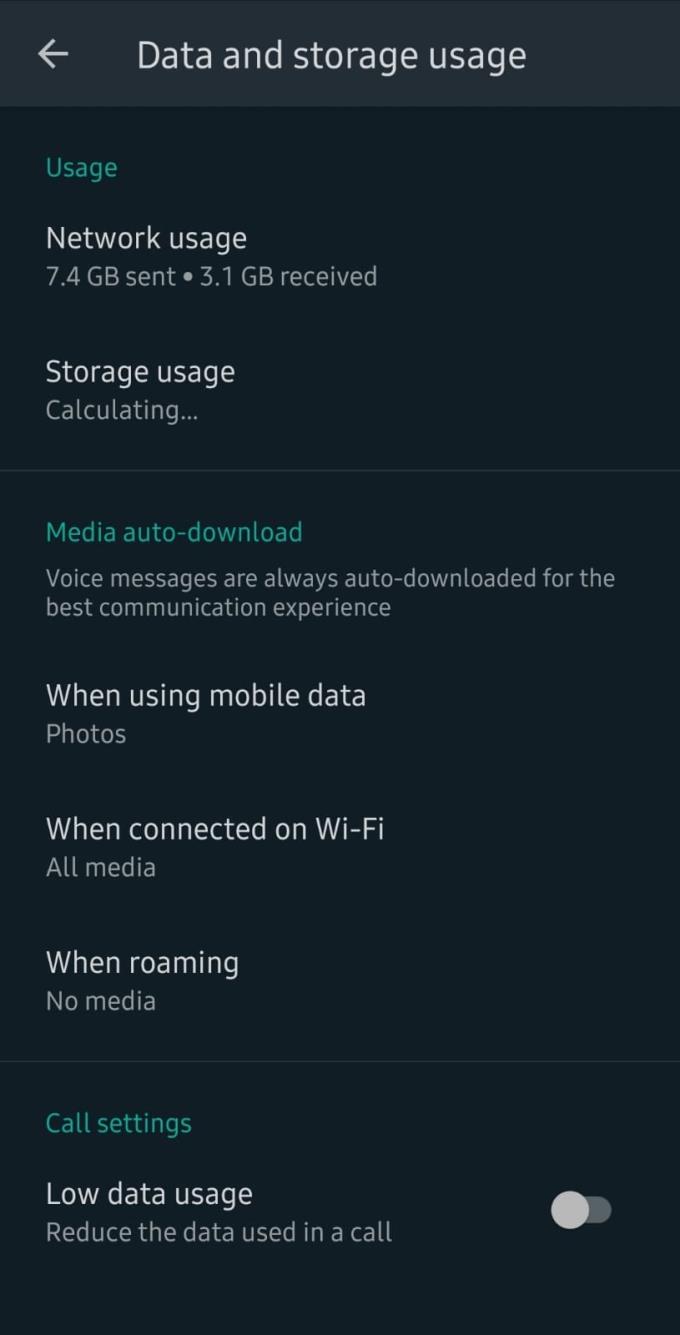
Andmete salvestamise valikud
Nüüd pole failide allalaadimise piiramise võimalust sellisena märgistatud – mitte otse. Otsige üles jaotis Meediumi automaatne allalaadimine. Allpool on kolm valikut – üks mobiilse andmeside jaoks, üks WiFi jaoks ja üks rändluse jaoks.
Saate määrata, millist tüüpi faile soovite iga ühenduse tüübi jaoks alla laadida. See tähendab, et kui te ei soovi faile oma seadmesse alla laadida, puudutage kolme valikut ja tühjendage kõigi seal olevate failitüüpide märge.
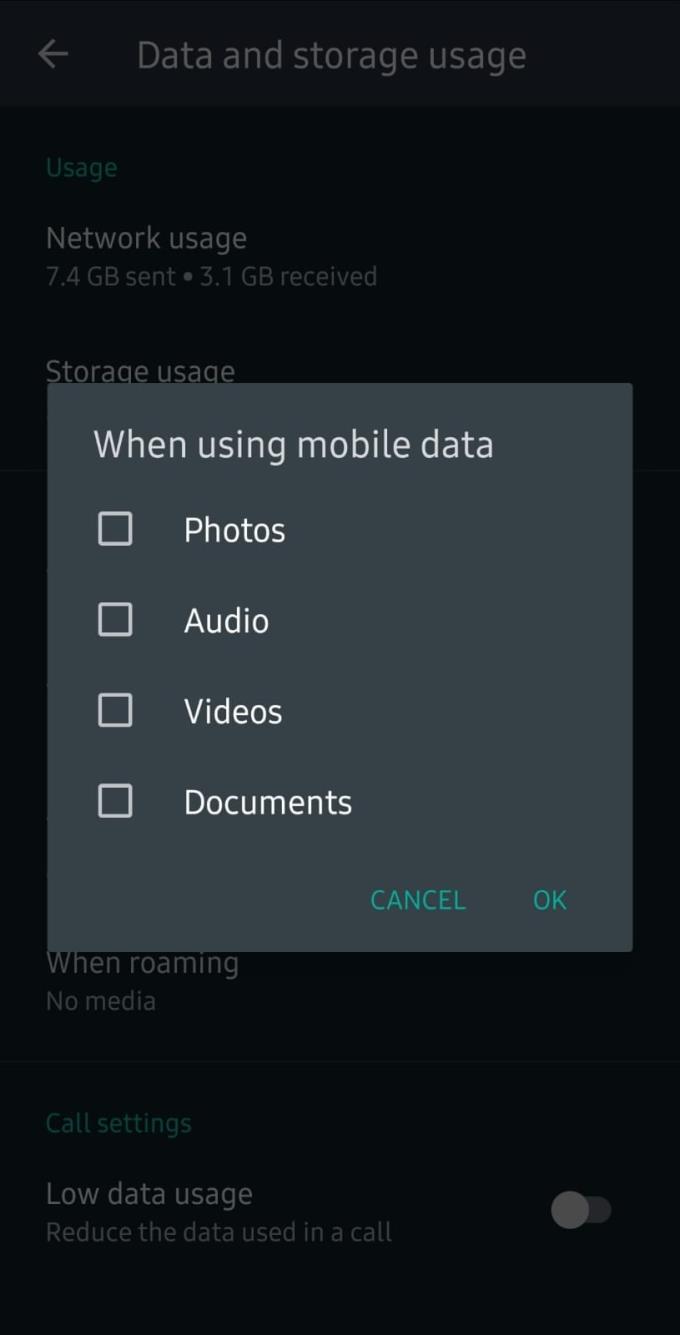
Failitüübi valikud
Kui olete iga andmetüübi (või konfiguratsiooni, millega olete rahul, näiteks ainult piltide allalaadimise) jaoks kõigi failitüüpide valiku tühistanud, salvestatakse teie telefoni automaatselt ainult linnukesega failitüübid.
Lisaks on teil võimalus piirata failide allalaadimist ainult ühe kontakti jaoks. Selleks minge vestlusesse ja vajutage paremas ülanurgas olevat kolme punkti. Puudutage nuppu Kuva kontakt.
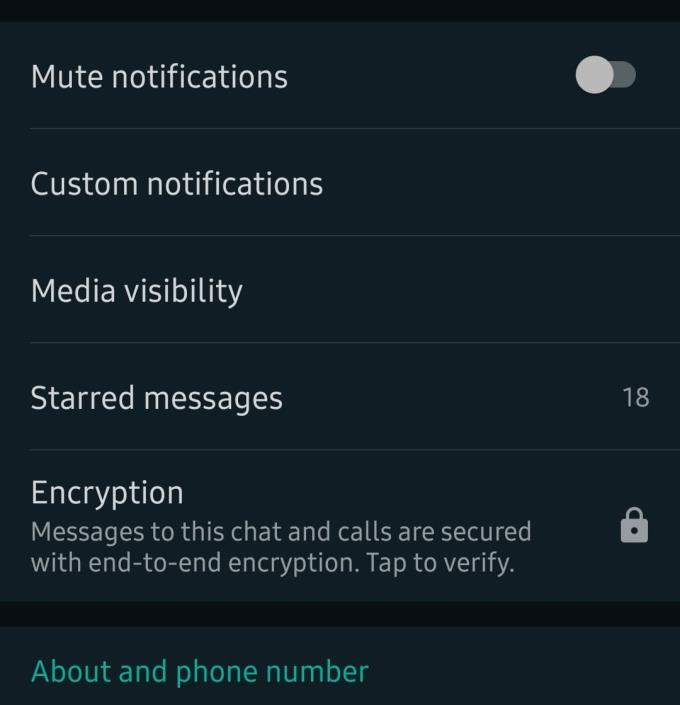
Kontakti leht
Siin näete meedia nähtavuse valikut. Vaikimisi on see suvandid, mille saate määrata andmesalvestussuvandite kaudu, kuid saate seda iga kontakti jaoks käsitsi oma äranägemise järgi muuta. Muidugi saate seda igal ajal tagasi muuta.
Fotode salvestamise väljalülitamine iOS-is
Kui lülitate oma iPhone'is failide automaatse salvestamise välja, käivitage rakendus ja puudutage avalehe paremas alanurgas valikut Seaded. Puudutage seal valikut Vestlused. Näete liuguriga valikut Salvesta kaamerarulli.
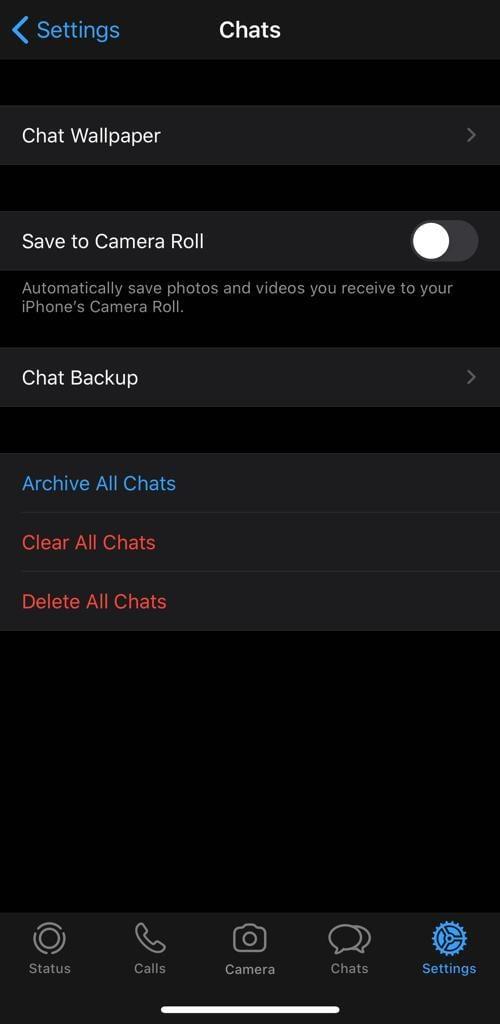
Salvesta kaamera rulli
Selle funktsiooni lubamiseks või keelamiseks lülitage see sisse või välja. Sarnaselt Androidile saate selle soovi korral ka ainult üksikute vestluste jaoks välja lülitada. Selleks minge vestlusesse, kust soovite failide allalaadimise lõpetada.
Puudutage ülaosas inimese nime ja näete lisavalikuid.
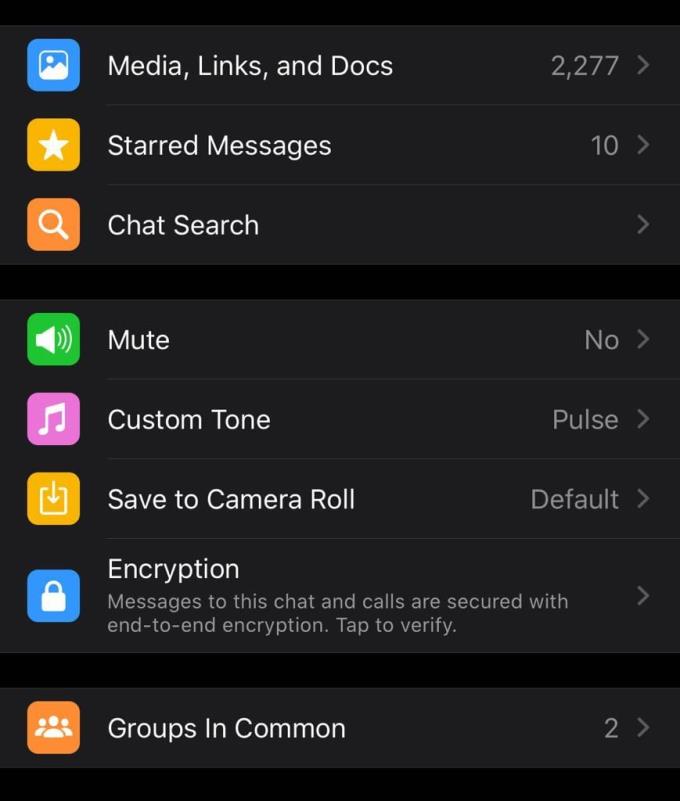
Vestlusvalikud
Siin valige suvand Salvesta kaamerarulli. Saate valida Alati, Mitte kunagi ja Vaikeväärtuse vahel – Vaikimisi on see, mille määrate suvandis Vestlused. Saate seda seadet iga vestluse jaoks igal ajal muuta.
Kuigi WhatsApp on suurepärane tööriist, võite soovida oma kontost lahti saada. Rakenduse lihtsalt desinstallimine tegelikult ei eemalda
Enamiku telefonikasutajate jaoks on ilusam, kui nende rakendused ja süsteem kasutavad tumedamat värviskeemi – see on silmadele kergem, pimedas keskkonnas vähem häiriv,
Helisõnumite kuulamiseks WhatsAppis ilma saatja teadmata edastage sõnum kellelegi teisele või lubage lennukirežiim.
Siit saate teada, kuidas Whatsappis konkreetsele sõnumile vastata.
On üldteada tõsiasi, et enamikul Facebookile kuuluvatel rakendustel on nüüd funktsioon "Lood". See on saadaval ka WhatsAppis kujul "WhatsApp Status". Kahjuks peab enamik kasutajaid kasutama ekraanipilti.
WhatsAppi vestluste vaigistamine annab teile meelerahu, kui teil on kalduvus saada palju sõnumeid. Püüate püsida tipus ja vastata nii paljudele kui teile
Lisage oma WhatsAppi kleebistele elu, lisades neile heli. Siin on, kuidas.
Kas te ei vihka seda, kui saadate kellelegi WhatsAppi ja tal kulub sõnumi vaatamine igavesti? Nad kas ignoreerivad teie sõnumeid või on
WhatsAppi grupid on suurepärane viis teabe jagamiseks ja mitme inimesega vestlemiseks korraga…, kuid rämpsposti ja rühmade vahel, kes elavad kauem.
Enne 2019. aastat oli ainus viis kellegi teise gruppi lisamise takistamiseks grupi administraatorite isiklikult blokeerimine. See tekitas igasuguseid
Siit saate teada, kuidas teada saada, kas keegi on teid WhatsAppis, Instagramis või Facebookis blokeerinud.
Mis juhtub, kui te ei nõustu WhatsAppsi uute tingimuste ja tingimustega? See ei ole ilus.
Vaadake, kas WhatsApp jagab teie privaatset teavet Facebookiga alates 2016. aastast. Ooteaeg on aga kolm päeva.
Vaadake, kui lihtne on saata helisõnumeid WhatsAppist Telegrami ja vastupidi. Järgige neid lihtsalt järgitavaid samme.
Muutke sõnumid hõlpsamini loetavaks, suurendades teksti mis tahes WhatsAppi vestluses. Vaadake, kuidas saate seda teha.
Kui te ei saa WhatsAppi kaudu fotosid, videoid või muid faile saata, ei pruugita failivormingut toetada. Või võib see olla ajutine tõrge.
Andke igale WhatsAppi kontaktile oma isiklik heli. Vaadake ka, kuidas saate määrata ka rühmade jaoks erineva märguandeheli.
Inimeste saadetud fotode salvestamine WhatsAppis on väga lihtne! Vaikimisi salvestatakse kõik teile saadetud fotod nagunii teie telefoni. Kui olete pöördunud
Veenduge, et teate kõike, mida on vaja WhatsAppi ennasthävitavate sõnumite kohta. Nii saate otsustada, kas peaksite tõesti seda tundlikku teavet jagama.
Seda platvormidevahelist rakendust saab kasutada nii Androidis kui ka MacOS-is sõnumite hõlpsaks saatmiseks. WhatsApp on üks esimesi platvormideüleseid rakendusi, mis selle üksikasjaliku õpetuse abil saate teada, kuidas kasutada WhatsAppis töölauale mõeldud animeeritud kleebiseid.
Selle lihtsa ja kiire õpetuse abil saate samm-sammult teada, kuidas rakenduses Notepad++ klõpsatavad lingid välja lülitada.
Vabanege saatest Apple TV+ saates Up Next ilmumisest, et hoida oma lemmiksaateid teiste eest saladuses. Siin on sammud.
Avastage, kui lihtne on oma arvutis ja Android-seadmes Disney+ konto profiilipilti muuta.
Kas otsite Microsoft Teamsi alternatiive lihtsaks suhtluseks? Leidke 2023. aastal enda jaoks parimad alternatiivid Microsoft Teamsile.
See postitus näitab, kuidas videoid kärpida Microsoft Windows 11 sisseehitatud tööriistade abil.
Kui kuulete palju moesõna Clipchamp ja küsite, mis on Clipchamp, lõpeb teie otsing siin. See on parim juhend Clipchampi valdamiseks.
Tasuta helisalvestiga saate luua salvestisi ilma oma Windows 11 arvutisse kolmanda osapoole tarkvara installimata.
Kui soovite luua vapustavaid ja kaasahaaravaid videoid mis tahes eesmärgil, kasutage parimat tasuta videotöötlustarkvara Windows 11 jaoks.
Vaadake näpunäiteid, mida saate kasutada oma ülesannete korraldamiseks Microsoft To-Do abil. Siin on lihtsad näpunäited, isegi kui olete algaja.
Lahendage selle dokumendi avamisel ilmnes viga. Ligipääs keelatud. tõrketeade, kui proovite avada PDF-faili meilikliendist.


























